助け合いフォーラム
CCNA(200-301)
問題ID : 7464
問題を開く
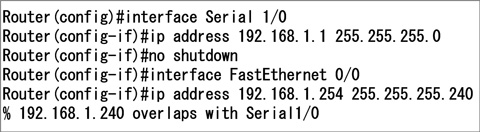
上記のようにルータに設定したところ、「% 192.168.1.240 overlaps with Serial1/0」という表示が出た。
このメッセージを表示させず、ルータを正しく設定するにはどうすれば良いか。
正解
Serial 1/0の設定を「ip address 192.168.1.1 255.255.255.240」に変更する
解説
ルータは、インターフェースごとに異なるネットワークのアドレスを割り当てる必要があります。
設問ではSerial 1/0に「192.168.1.1/24」を設定しています。(アドレス範囲:192.168.1.0 ~ 192.168.1.255)
その後、その範囲に含まれる「192.168.1.254/28」をFastEthernet 0/0に設定しようとしているため、Serial1/0と重複しているというエラーが表示されています。
解決するためには、Serial1/0のサブネットマスクを「255.255.255.240」にするなどして、別のネットワークにする必要があります。
よって正解は
・Serial 1/0の設定を「ip address 192.168.1.1 255.255.255.240」に変更する
です。
その他の選択肢については以下の通りです。
・Serial 1/0の設定を「ip address 192.168.1.253 255.255.255.240」に変更する
・FastEthernet 0/0の設定を「ip address 192.168.1.2 255.255.255.240」に変更する
・FastEthernet 0/0の設定を「ip address 192.168.1.254 255.255.255.0」に変更する
・Serial 1/0の設定の前にFastEthernet 0/0の設定を行う
いずれもアドレスの範囲が重複したままで解決できないので誤りです。
--補足解説--
Serial 1/0に割り当てているホストアドレス「192.168.1.1 255.255.255.0」のネットワークアドレスは「192.168.1.0/24」になります。
「192.168.1.0/24」は「192.168.1.0 ~ 192.168.1.255」の範囲を表します。
FastEthernet 0/0に割り当てようとしている「192.168.1.254 255.255.255.240」のネットワークアドレスは「192.168.1.240/28」になります。
「192.168.1.240/28」は「192.168.1.240 ~ 192.168.1.255」の範囲を表します。
「192.168.1.0 ~ 192.168.1.255」(Se1/0)と「192.168.1.240 ~ 192.168.1.255」(Fa0/0)の範囲は重複する部分があるため、Serial1/0と重複しているというエラーが表示されることになります。
そこで、正解の選択肢である「Serial 1/0の設定を「ip address 192.168.1.1 255.255.255.240」に変更する」ことで以下のようになり、問題を解決できます。
「192.168.1.1 255.255.255.240」のネットワークアドレスは「192.168.1.0/28」になります。
「192.168.1.0/28」は「192.168.1.0 ~ 192.168.1.15」の範囲を表します。
「192.168.1.0 ~ 192.168.1.15」(Se1/0)と「192.168.1.240 ~ 192.168.1.255」(Fa0/0)の範囲は重複していません。
設問ではSerial 1/0に「192.168.1.1/24」を設定しています。(アドレス範囲:192.168.1.0 ~ 192.168.1.255)
その後、その範囲に含まれる「192.168.1.254/28」をFastEthernet 0/0に設定しようとしているため、Serial1/0と重複しているというエラーが表示されています。
解決するためには、Serial1/0のサブネットマスクを「255.255.255.240」にするなどして、別のネットワークにする必要があります。
よって正解は
・Serial 1/0の設定を「ip address 192.168.1.1 255.255.255.240」に変更する
です。
その他の選択肢については以下の通りです。
・Serial 1/0の設定を「ip address 192.168.1.253 255.255.255.240」に変更する
・FastEthernet 0/0の設定を「ip address 192.168.1.2 255.255.255.240」に変更する
・FastEthernet 0/0の設定を「ip address 192.168.1.254 255.255.255.0」に変更する
・Serial 1/0の設定の前にFastEthernet 0/0の設定を行う
いずれもアドレスの範囲が重複したままで解決できないので誤りです。
--補足解説--
Serial 1/0に割り当てているホストアドレス「192.168.1.1 255.255.255.0」のネットワークアドレスは「192.168.1.0/24」になります。
「192.168.1.0/24」は「192.168.1.0 ~ 192.168.1.255」の範囲を表します。
FastEthernet 0/0に割り当てようとしている「192.168.1.254 255.255.255.240」のネットワークアドレスは「192.168.1.240/28」になります。
「192.168.1.240/28」は「192.168.1.240 ~ 192.168.1.255」の範囲を表します。
「192.168.1.0 ~ 192.168.1.255」(Se1/0)と「192.168.1.240 ~ 192.168.1.255」(Fa0/0)の範囲は重複する部分があるため、Serial1/0と重複しているというエラーが表示されることになります。
そこで、正解の選択肢である「Serial 1/0の設定を「ip address 192.168.1.1 255.255.255.240」に変更する」ことで以下のようになり、問題を解決できます。
「192.168.1.1 255.255.255.240」のネットワークアドレスは「192.168.1.0/28」になります。
「192.168.1.0/28」は「192.168.1.0 ~ 192.168.1.15」の範囲を表します。
「192.168.1.0 ~ 192.168.1.15」(Se1/0)と「192.168.1.240 ~ 192.168.1.255」(Fa0/0)の範囲は重複していません。
参考
【インターフェースコンフィグレーションモードで使用する主なコマンド】
Cisco機器のインターフェースコンフィグレーションモードで使用する主なコマンドは以下の通りです。
[コマンド構文:インターフェースコンフィグレーションモードへの移行]
(config)#interface {インターフェース}
[コマンド構文:IPアドレスの設定]
(config-if)#ip address {IPアドレス} {サブネットマスク}
[コマンド構文:インターフェースの有効化]
(config-if)#no shutdown
[コマンド構文:インターフェースの無効化]
(config-if)#shutdown
[コマンド構文:インターフェース説明文の作成]
(config-if)#description {テキスト}
[コマンド構文:インターフェースの通信方式の指定]
(config-if)#duplex {full | half | auto}
full… 全二重通信にする
half… 半二重通信にする
auto… 対向インターフェースとネゴシエーションして通信方式を決める(デフォルト)
※ネゴシエーションに失敗した場合は、速度によって半二重または全二重になります(10Mbpsまたは100Mbpsの場合は半二重、1Gbps以上であれば全二重)
[コマンド構文:インターフェースの通信速度の指定]
(config-if)#speed {1000 | 100 | 10 | auto}
1000… 1Gbpsにする
100… 100Mbpsにする
10… 10Mbpsにする
auto… 対向インターフェースとネゴシエーションして通信方式を決める(デフォルト)
※ネゴシエーションに失敗した場合は、サポートしている最も遅い速度で動作します(例:1000/100/10をサポートしている場合は10Mbpsで動作)
【イーサネットインターフェースの主な種類】
イーサネットインターフェースには、主に以下のような種類があります。
・Gigabit Ethernet
最大1Gbps(1000Mbps)の速度に対応しているインターフェースです。各種showコマンドの出力やネットワーク図では「Gi」のように省略して表現されることがあります。
・Fast Ethernet
最大100Mbpsの速度に対応しているインターフェースです。各種showコマンドの出力やネットワーク図では「Fa」のように省略して表現されることがあります。
・Ethernet
最大10Mbpsの速度に対応しているインターフェースです。各種showコマンドの出力やネットワーク図では「E」や「Eth」のように省略して表現されることがあります。
そのため、それぞれを接続した際の通信速度は以下のようになります。
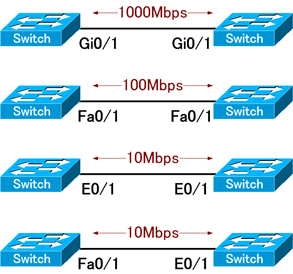
※対向と異なるインターフェースで接続している場合は、通信速度の遅い方にあわせて動作します。
Cisco機器のインターフェースコンフィグレーションモードで使用する主なコマンドは以下の通りです。
[コマンド構文:インターフェースコンフィグレーションモードへの移行]
(config)#interface {インターフェース}
[コマンド構文:IPアドレスの設定]
(config-if)#ip address {IPアドレス} {サブネットマスク}
[コマンド構文:インターフェースの有効化]
(config-if)#no shutdown
[コマンド構文:インターフェースの無効化]
(config-if)#shutdown
[コマンド構文:インターフェース説明文の作成]
(config-if)#description {テキスト}
[コマンド構文:インターフェースの通信方式の指定]
(config-if)#duplex {full | half | auto}
full… 全二重通信にする
half… 半二重通信にする
auto… 対向インターフェースとネゴシエーションして通信方式を決める(デフォルト)
※ネゴシエーションに失敗した場合は、速度によって半二重または全二重になります(10Mbpsまたは100Mbpsの場合は半二重、1Gbps以上であれば全二重)
[コマンド構文:インターフェースの通信速度の指定]
(config-if)#speed {1000 | 100 | 10 | auto}
1000… 1Gbpsにする
100… 100Mbpsにする
10… 10Mbpsにする
auto… 対向インターフェースとネゴシエーションして通信方式を決める(デフォルト)
※ネゴシエーションに失敗した場合は、サポートしている最も遅い速度で動作します(例:1000/100/10をサポートしている場合は10Mbpsで動作)
【イーサネットインターフェースの主な種類】
イーサネットインターフェースには、主に以下のような種類があります。
・Gigabit Ethernet
最大1Gbps(1000Mbps)の速度に対応しているインターフェースです。各種showコマンドの出力やネットワーク図では「Gi」のように省略して表現されることがあります。
・Fast Ethernet
最大100Mbpsの速度に対応しているインターフェースです。各種showコマンドの出力やネットワーク図では「Fa」のように省略して表現されることがあります。
・Ethernet
最大10Mbpsの速度に対応しているインターフェースです。各種showコマンドの出力やネットワーク図では「E」や「Eth」のように省略して表現されることがあります。
そのため、それぞれを接続した際の通信速度は以下のようになります。
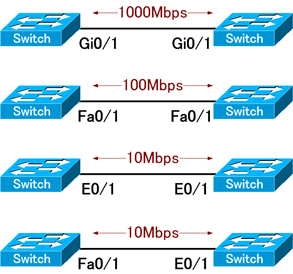
※対向と異なるインターフェースで接続している場合は、通信速度の遅い方にあわせて動作します。
【問題ID:7464】ルーターの設定時のオーバーラップ問題
投稿日 2022/08/16
回答の下記ワードがどうしても気になってしまいます・・・。
【ルータは、インターフェースごとに異なるネットワークアドレスを割り当てる必要があります。】
Serial 1/0「192.168.1.1/24」のネットワークアドレス = 192.168.1.0/24
FastEthernet 0/0「192.168.1.254/28」のネットワークアドレス = 192.168.1.240/28
インターフェスごとでネットワークアドレス違うじゃないか!!!ってなって引っかかってしまいます・・・。
ネットワーク範囲でかぶっているから違うんだなってなるのですが。
Serial 1/0「192.168.1.1/24」 = .0-255
FastEthernet 0/0「192.168.1.254/28」 = .240-255
ここでいうネットワークアドレスとは、どういうことを指しているのでしょうか?
2022/08/17 10:27
異なるネットワークのアドレス
ぐらいの意味だと思います。
「ホストアドレスの範囲が被らないようにインターフェースにIPアドレスとサブネットマスクを設定する」
ということを言いたい問題のようなので、そこが理解できるなら全然気にしないで、次へ進んでOKじゃないですかね?
コメント
この投稿に対して返信しませんか?
o okamoto1234
2022/08/17 10:36
訂正します。正しくは ホストアドレスの範囲+ネットワークアドレス+ブロードキャストアドレス でしたね。